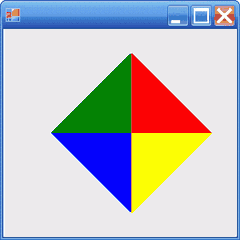
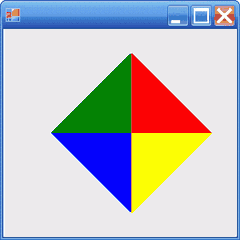
前田稔(Maeda Minoru)の超初心者のプログラム入門
![]()
![]()
/***********************************/
/*★ 三角形を描画する 前田 稔 ★*/
/***********************************/
using System;
using System.Drawing;
using System.Windows.Forms;
public class MyForm : Form
{
public MyForm()
{
}
protected override void OnPaint(PaintEventArgs e)
{ Pen red,yellow,green,blue;
base.OnPaint(e);
Graphics g = e.Graphics;
red = new Pen(Color.Red);
yellow = new Pen(Color.Yellow);
green = new Pen(Color.Green);
blue = new Pen(Color.Blue);
for (int i = 0; i < 100; i++)
{
g.DrawLine(red, 160, i + 30, i + 160, i + 30);
g.DrawLine(yellow, 160, i + 130, 259 - i, i + 130);
g.DrawLine(green, 99 - i + 60, i + 30, 159, i + 30);
g.DrawLine(blue, 60 + i, i + 130, 159, i + 130);
}
}
}
class draw
{
public static void Main()
{
MyForm mf = new MyForm();
Application.Run(mf);
}
}
|
| protected override void OnPaint(PaintEventArgs e) |
| base.OnPaint(e); |
![]()
for (int i = 0; i < 100; i++)
{
g.DrawLine(red, 160, i + 30, i + 160, i + 30);
}
|
| iの値 | X始点 | X終点 | Yの値 | 横線の長さ |
|---|---|---|---|---|
| 0 | 160 | 160 | 30 | 1 |
| 1 | 160 | 161 | 31 | 2 |
| 2 | 160 | 162 | 32 | 3 |
| ... | ... | ... | ... | ... |
| 99 | 160 | 259 | 129 | 100 |
![]()
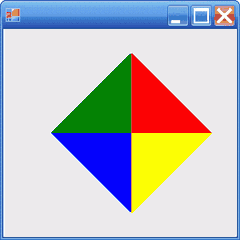
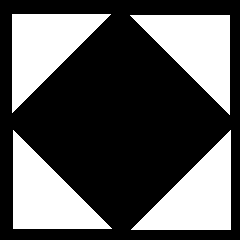
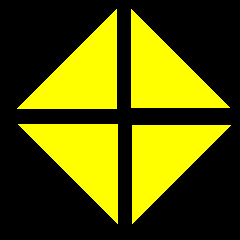
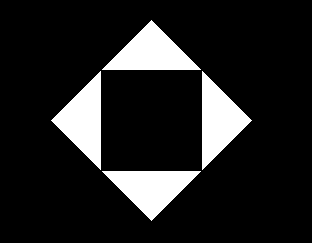
![]()